Ενεργοποίηση προώθησης θύρας για το ASUS DSL-N55U
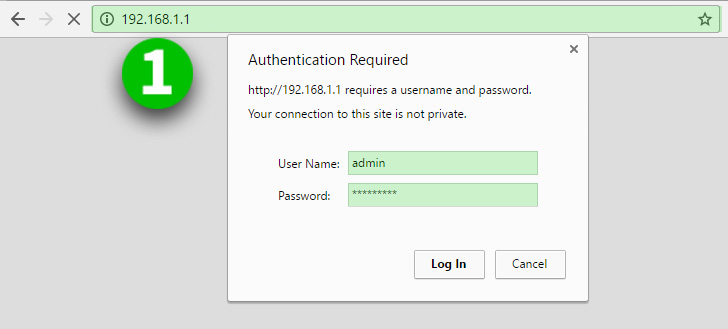
1 Χρησιμοποιήστε ένα πρόγραμμα περιήγησης στο Internet (Google Chrome, Firefox) για πρόσβαση στον δρομολογητή σας. Η προεπιλεγμένη διεύθυνση είναι 192.168.1.1. Τώρα θα εμφανιστεί ένα μικρό πλαίσιο - στο όνομα χρήστη χρήστη στο admin και για τον κωδικό πρόσβασης στον password

2 Κάτω από τις προηγμένες ρυθμίσεις στην αριστερή πλευρά κάντε κλικ στο "WAN"
3 Τώρα στις κορυφαίες καρτέλες κάντε κλικ στο "Virtual Server / Port Forwarding"

4 Βεβαιωθείτε ότι έχετε επιλέξει κάτω από το "Basic Config" ότι είναι ενεργοποιημένο το "Enable Port Forwarding" κάνοντας κλικ στο "Yes"
5 Κάτω από τη Port Forwarding list"Port Forwarding list" πληκτρολογήστε Service Name "HTTP", Port Range "80", ως IP Address IP διεύθυνση IP του υπολογιστή cFos Personal Net εκτελείται, Local Port "80" και Protocol "TCP"
6 Κάντε κλικ στο μικρό κουμπί " + " στα δεξιά για να προσθέσετε προφίλ
7 Κάντε κλικ στο κουμπί "Apply"
Η προώθηση των θυρών έχει ρυθμιστεί τώρα για τον υπολογιστή σας!
Ενεργοποίηση προώθησης θύρας για το ASUS DSL-N55U
Οδηγίες για την ενεργοποίηση του Port Forwarding για το ASUS DSL-N55U